
现在的小区一般都已经覆盖光纤了,如果想要用无线路由器上网的话,那么设置方法跟用ADSL的设置方法是有区别的!!本人也是因为这个问题,折腾了一阵子! 首先说下光纤猫吧,它兼有路由器的功能,如果直接在没有接无线路由的情况下,在ie输入192.168.1.1,则会进入光纤猫(这个只是顺便提一下)
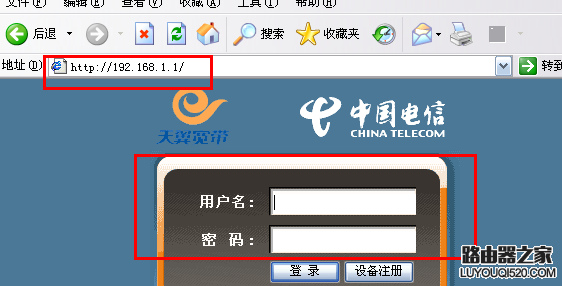
如果不知道如何连线请参考:无线路由器的安装与设置,猫、路由器、电脑的连接方法
第一步,将无线路路由器与电脑链接好
第二步,在浏览器中输入192.168.1.1 ,进入无线路由设置界面
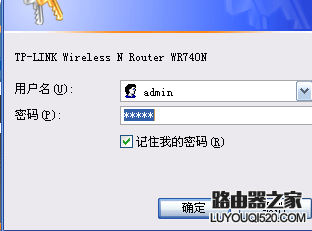
账号跟密码都是 admin
由于光纤猫与无线路由的地址相同,会造成地址冲突,所以要对路由的地址进行修改,在网络参数中,对lan进行设置,修改ip地址如图修改成192.168.2.1,点击保存,重启路由器。
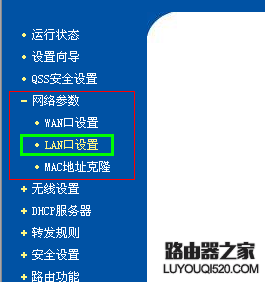
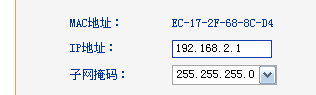
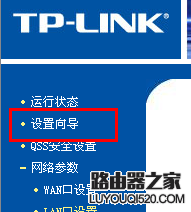
第三步、开始进行设置向导按照要求一步一步操作
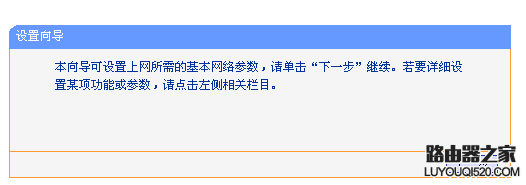
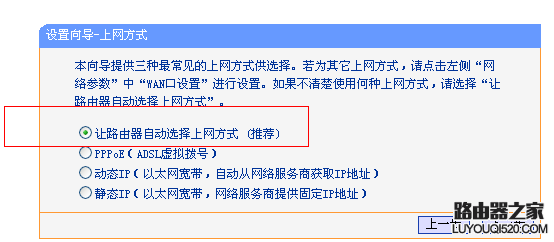
让路由器自动选择上网方式,再下一步
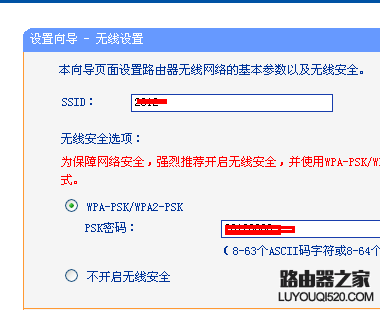
然后设置ssid名称,以及上网密码,点击下一步,完成后重启路由器,最后将无线路路由器的WAN口与电信光猫的LAN口连接.就可以上网了
原创文章,作者:192.168.1.1,如若转载,请注明出处:https://www.224m.com/8800.html

